Former¶
Det finns bara två grundläggande former som kan läggas till i ett titelklipp: en rektangel och en ellips (en kvadrat är bara en speciell form av rektangel, som en cirkel är en speciell form av en ellips).
Klicka på , eller använd snabbtangenten Alt+R och dra sedan musen över huvudarbetsytan för att skapa en ny rektangel. För att få en kvadrat, skriv in identiska värden för parametrarna W och H.
Klicka på , eller använd snabbtangenten Alt+E och dra sedan musen över huvudarbetsytan för att skapa en ny ellips. Om en cirkel krävs, skriv in W och H värden som är identiska.
Formegenskaperna kan ställas in under fliken Egenskaper.
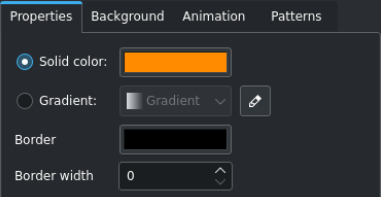
- Hel färg:
Välj om formen ska ha en färg
- Färgval:
Klicka på färgknappen för att öppna dialogfönstret för färgval
- Toning:
Välj om formen ska ha en färgtoning
- Toningsval:
Välj bland tillgängliga toningar
- Toningseditor:
Klicka på ikonen för att öppna ett redigeringsfönster för toningar. Här kan man skapa, redigera och ta bort toningar.
- Kant:
Klicka på färgknappen för att välja kantfärgen
- Kantbredd:
Värdet noll (0) betyder ingen kant, större värden skapar en kant (mätt i bildpunkter).
Zooma och rotera objekt
Ett objekt kan zoomas och roteras.

Ibland är zoomning lättare än att ange nya värden för B och H. Ange en zoomprocent i fältet Zooma.
Att rotera ett objekt är möjligt genom att ange grader av rotation i fälten Rotera X, Y och Z. Observera att rotationscentrum är objektets övre vänstra hörn.
Objektstapling
Objekten placeras ovanpå varandra i den ordning som de skapas. Om man behöver flytta fram ett objekt eller objekten som skapats i de tidiga stegen, använd fältet Z-index eller klicka på respektive ikon (, |object-order-lower |, |object-order-front|,
) på stapelverktygsraden. På liknande sätt kan man även flytta ett eller flera objekt bakåt.
Objektjustering
Justering till projektdimensionerna är möjlig med hjälp av ikonerna på verktygsraden:
Justera vänster eller
Justera höger flyttar det markerade objektet mot vänster eller höger kant och stoppar vid kanterna av var och en av säkerhetsrutorna med varje klick på ikonen.
Justera uppåt eller
Justera nedåt flyttar det markerade objektet mot den övre eller nedre kanten och stoppar vid kanterna av var och en av säkerhetsrutorna med varje klick på ikonen.
Centrera horisontellt eller
Centrera vertikalt centrerar det markerade objektet längs den vertikala eller horisontella mittaxeln i den yttersta rutan.